Apple マップと Google マップでマイルとキロメートルを切り替える方法

好みに応じて、距離とターンバイターン方式のルートをキロメートルとメートル、またはマイルとフィートで表示するようにマップ アプリを設定できます。ただし、そのための手順はあまり明白ではないかもしれないので、ここで役に立ちます。
このクイックガイドでは、iPhone、iPad、Mac、Web ブラウザの Apple マップと Google マップでキロメートルまたはマイルを使用するのがいかに簡単かを説明します。
Apple マップまたは Google マップは、使用する距離の単位をどのようにして知るのでしょうか
デフォルトでは、Apple マップと Google マップは、お住まいの国に応じてマイルまたはキロメートルを使用します。したがって、たとえば、米国にいて、デバイスの地域が米国に設定されている場合、地図にはインペリアル単位での距離、つまりマイルとフィート。また、他のほとんどの国にいる場合、地図にはメートル単位、つまりキロメートルとメートルで距離が表示されるはずです。
興味深い事実: 天皇制を使用している国は、米国、リベリア、ミャンマーの 3 か国だけです。残りはすべてメートル法を使用します。イギリスでは両方が使われていますが、イギリスの人々はマイルを好みます。

Apple マップでマイルまたはキロメートルを選択します
Apple Maps の距離設定は iCloud 経由では同期されません。したがって、各デバイスで個別に手順に従ってください。
iPhone および iPad の場合
- 設定アプリを開き、「一般」>「言語と地域」をタップします。
- 「測定システム」をクリックします。
- 「メートル法」を選択すると、キロメートル単位で距離が表示されます。「米国」または「英国」をタップすると、距離がマイル単位で表示されます。

ここで Apple Maps に戻ると、単位が変更されているはずです。それでも同じ状況が表示される場合は、方向またはこのルートを再度検索して地図画面を更新してください。Apple Maps アプリを強制終了して、新しい変更を適用することもできます。

測定システムを変更することに加えて、「地域」をクリックして国を選択することもできます。これにより、測定システムがあなたの国で主に使用されているものに変更されるはずです。そうでない場合は、iPhone を再起動するか、上記の手順に従って指標 (米国または英国) を手動で選択します。
ノート。測定単位の変更はシステム全体の設定であり、マップ アプリだけでなく、他のアプリやサービスにも影響します。
Macの場合
専用オプションのおかげで、macOS 上の Apple マップで距離単位を簡単に切り替えることができます。使用方法は次のとおりです。
- Apple マップを開き、上部のメニュー バーから [マップ] > [設定] をクリックします。
- [距離の単位] の横にあるドロップダウン メニューをクリックし、[マイル] または [キロメートル] を選択します。

すぐに、マップ アプリケーションに変更が反映されるはずです。表示されない場合は、ルートを再度検索して地図を更新するか、Apple マップ アプリを閉じて再起動します。
オンライン
Windows または任意の Web ブラウザで Apple マップを使用できることをご存知ですか? 残念ながら、Apple は専用の Web バージョンの Apple Maps を提供していないため、これはそれほど簡単ではありません。しかし、DuckDuckGo にアクセスしてそこで地図を使用すると、DuckDuckGo が Apple と提携して検索エンジンに地図機能を提供しているため、Web 上に Apple Maps が起動されます。
DuckDuckGo 内の Web バージョンの Apple Maps で距離単位を変更するためのトグルが見つかりませんでした。ただし、DuckDuckGo.com > 右上のメニュー ボタン > すべての設定に移動し、地域を米国または英国に変更すると、Apple マップに距離がマイル単位で表示されます。地域を他の国に設定する場合は、キロメートルを使用する必要があります。

ノート。DuckDuckGo の設定には、「優先測定単位」メニューがあります。しかし、繰り返しのテストで、これによって Apple Maps の距離単位がキロメートルからマイルに、またはその逆に変更されないことがわかりました。ただし、地域を変更すると役に立ちます。
新しい変更を反映するには、Apple Maps ブラウザのタブがすでに開いている場合は必ず更新してください。
距離をキロメートルまたはマイルで表示するように Google マップを設定する
Google は、マップ アプリで好みの距離単位を変更する簡単な方法を提供しています。その方法を説明しましょう。
iPhone、iPad、Android の場合
- Google マップを開き、右上隅にあるプロフィール写真をタップします。
- 「設定」を選択します。
- リストから [距離の単位] を選択し、[マイル] または [キロメートル] に設定します。

Google マップのメイン画面に戻ると、上で選択した単位で距離が表示されるはずです。表示されない場合は、検索を再起動して地図を更新するか、Google マップ アプリを閉じて再度開きます。
オンライン
- google.com/mapsにアクセスし、左上の検索フィールドに目的の目的地を入力します。
- 次に「ルート案内」をクリックします。
- ここで出発点を選択すると、画面に道順が表示されます。
- [オプション] をタップし、距離の単位をマイルまたは km (キロメートル) に設定します。

ここでは、iPhone、iPad、Mac、または Web で Apple マップまたは Google マップを設定して、距離をキロメートルまたはマイルで表示する方法を説明します。このチュートリアルがお役に立てば幸いです。ガイドに関するご提案やアイデアがある場合は、以下のコメントセクションに残してください。
次のことを確認してください。
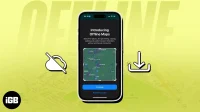


コメントを残す